Ansys基础入门教程
- 格式:ppt
- 大小:944.00 KB
- 文档页数:85

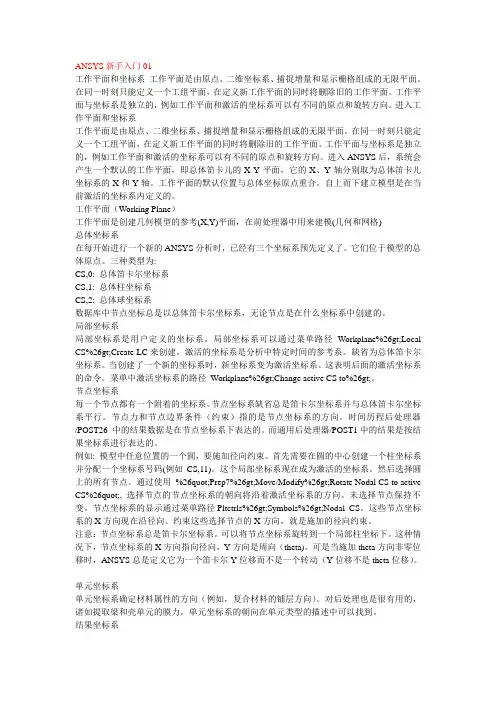
ANSYS新手入门01工作平面和坐标系工作平面是由原点、二维坐标系、捕捉增量和显示栅格组成的无限平面。
在同一时刻只能定义一个工组平面,在定义新工作平面的同时将删除旧的工作平面。
工作平面与坐标系是独立的,例如工作平面和激活的坐标系可以有不同的原点和旋转方向。
进入工作平面和坐标系工作平面是由原点、二维坐标系、捕捉增量和显示栅格组成的无限平面。
在同一时刻只能定义一个工组平面,在定义新工作平面的同时将删除旧的工作平面。
工作平面与坐标系是独立的,例如工作平面和激活的坐标系可以有不同的原点和旋转方向。
进入ANSYS后,系统会产生一个默认的工作平面,即总体笛卡儿的X-Y平面,它的X、Y轴分别取为总体笛卡儿坐标系的X和Y轴。
工作平面的默认位置与总体坐标原点重合。
自上而下建立模型是在当前激活的坐标系内定义的。
工作平面(Working Plane)工作平面是创建几何模型的参考(X,Y)平面,在前处理器中用来建模(几何和网格)总体坐标系在每开始进行一个新的ANSYS分析时,已经有三个坐标系预先定义了。
它们位于模型的总体原点。
三种类型为:CS,0: 总体笛卡尔坐标系CS,1: 总体柱坐标系CS,2: 总体球坐标系数据库中节点坐标总是以总体笛卡尔坐标系,无论节点是在什么坐标系中创建的。
局部坐标系局部坐标系是用户定义的坐标系。
局部坐标系可以通过菜单路径Workplane%26gt;Local CS%26gt;Create LC来创建。
激活的坐标系是分析中特定时间的参考系。
缺省为总体笛卡尔坐标系。
当创建了一个新的坐标系时,新坐标系变为激活坐标系。
这表明后面的激活坐标系的命令。
菜单中激活坐标系的路径Workplane%26gt;Change active CS to%26gt;。
节点坐标系每一个节点都有一个附着的坐标系。
节点坐标系缺省总是笛卡尔坐标系并与总体笛卡尔坐标系平行。
节点力和节点边界条件(约束)指的是节点坐标系的方向。
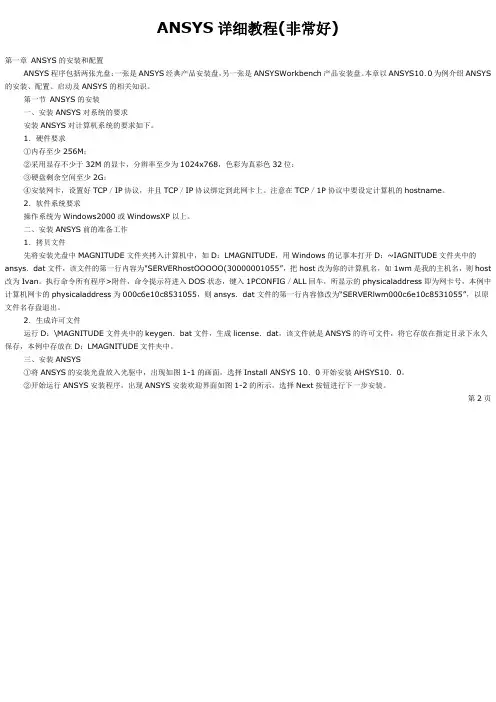
ANSYS详细教程(非常好)第一章ANSYS的安装和配置ANSYS程序包括两张光盘:一张是ANSYS经典产品安装盘,另一张是ANSYSWorkbench产品安装盘。
本章以ANSYS10.0为例介绍ANSYS 的安装、配置、启动及ANSYS的相关知识。
第一节ANSYS的安装一、安装ANSYS对系统的要求安装ANSYS对计算机系统的要求如下。
1.硬件要求①内存至少256M;②采用显存不少于32M的显卡,分辨率至少为1024x768,色彩为真彩色32位:③硬盘剩余空间至少2G;④安装网卡,设置好TCP/IP协议,并且TCP/IP协议绑定到此网卡上。
注意在TCP/1P协议中要设定计算机的hostname。
2.软件系统要求操作系统为Windows2000或WindowsXP以上。
二、安装ANSYS前的准备工作1.拷贝文件先将安装光盘中MAGNITUDE文件夹拷入计算机中,如D:LMAGNITUDE,用Windows的记事本打开D:~IAGNITUDE文件夹中的ansys.dat文件,该文件的第一行内容为"SERVERhostOOOOO(30000001055”,把host改为你的计算机名,如1wm是我的主机名,则host 改为Ivan。
执行命令所有程序>附件,命令提示符进入DOS状态,键入1PCONFIG/ALL回车,所显示的physicaladdress即为网卡号,本例中计算机网卡的physicaladdress为000c6e10c8531055,则ansys.dat文件的第一行内容修改为“SERVERlwm000c6e10c8531055”,以原文件名存盘退出。
2.生成许可文件运行D:\MAGNITUDE文件夹中的keygen.bat文件,生成license.dat,该文件就是ANSYS的许可文件,将它存放在指定目录下永久保存,本例中存放在D:LMAGNITUDE文件夹中。
三、安装ANSYS①将ANSYS的安装光盘放入光驱中,出现如图1-1的画面,选择Install ANSYS 10.0开始安装AHSYS10.0。
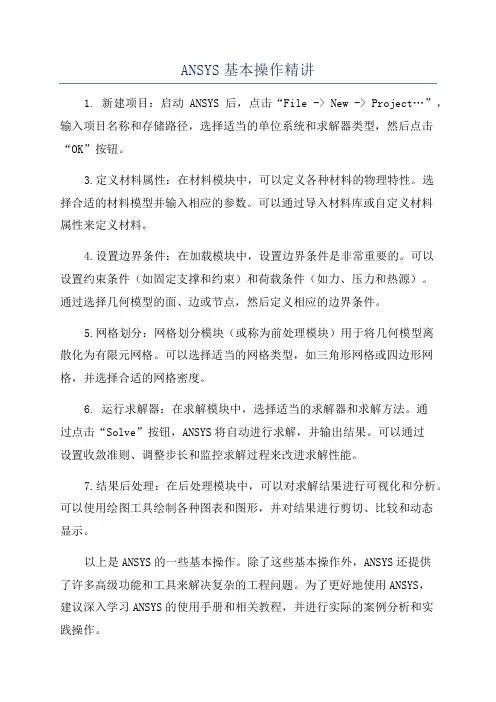
ANSYS基本操作精讲
1. 新建项目:启动ANSYS后,点击“File -> New -> Project…”,输入项目名称和存储路径,选择适当的单位系统和求解器类型,然后点击“OK”按钮。
3.定义材料属性:在材料模块中,可以定义各种材料的物理特性。
选
择合适的材料模型并输入相应的参数。
可以通过导入材料库或自定义材料
属性来定义材料。
4.设置边界条件:在加载模块中,设置边界条件是非常重要的。
可以
设置约束条件(如固定支撑和约束)和荷载条件(如力、压力和热源)。
通过选择几何模型的面、边或节点,然后定义相应的边界条件。
5.网格划分:网格划分模块(或称为前处理模块)用于将几何模型离
散化为有限元网格。
可以选择适当的网格类型,如三角形网格或四边形网格,并选择合适的网格密度。
6. 运行求解器:在求解模块中,选择适当的求解器和求解方法。
通
过点击“Solve”按钮,ANSYS将自动进行求解,并输出结果。
可以通过
设置收敛准则、调整步长和监控求解过程来改进求解性能。
7.结果后处理:在后处理模块中,可以对求解结果进行可视化和分析。
可以使用绘图工具绘制各种图表和图形,并对结果进行剪切、比较和动态
显示。
以上是ANSYS的一些基本操作。
除了这些基本操作外,ANSYS还提供
了许多高级功能和工具来解决复杂的工程问题。
为了更好地使用ANSYS,
建议深入学习ANSYS的使用手册和相关教程,并进行实际的案例分析和实
践操作。
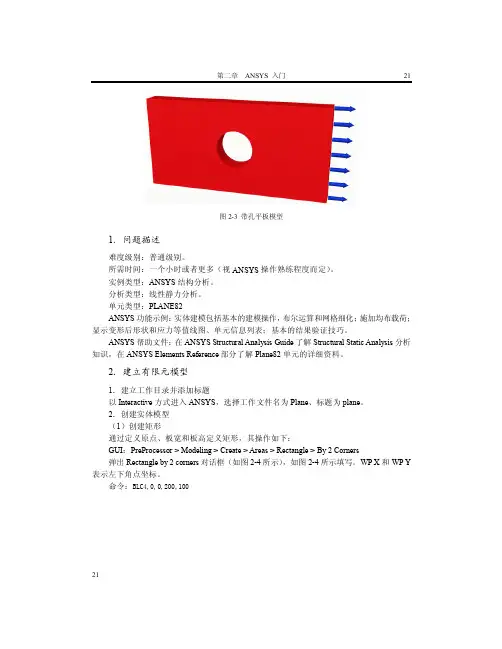
第二章ANSYS 入门21 21图2-3 带孔平板模型1.问题描述难度级别:普通级别。
所需时间:一个小时或者更多(视ANSYS操作熟练程度而定)。
实例类型:ANSYS结构分析。
分析类型:线性静力分析。
单元类型:PLANE82ANSYS功能示例:实体建模包括基本的建模操作,布尔运算和网格细化;施加均布载荷;显示变形后形状和应力等值线图、单元信息列表;基本的结果验证技巧。
ANSYS帮助文件:在ANSYS Structural Analysis Guide了解Structural Static Analysis分析知识,在ANSYS Elements Reference部分了解Plane82单元的详细资料。
2.建立有限元模型1.建立工作目录并添加标题以Interactive方式进入ANSYS,选择工作文件名为Plane、标题为plane。
2.创建实体模型(1)创建矩形通过定义原点、板宽和板高定义矩形,其操作如下:GUI:PreProcessor > Modeling > Create > Areas > Rectangle > By 2 Corners弹出Rectangle by 2 corners对话框(如图2-4所示),如图2-4所示填写。
WP X和WP Y 表示左下角点坐标。
命令:BLC4,0,0,200,100第二章有限元分析基础22图2-4 生成矩形(2)生成圆面首先在矩形面上生成圆,然后挖去生成圆孔。
生成圆面得操作如下:GUI:PreProcessor > Modeling > Create > Areas > Circle > Solid Circle弹出Solid Circular Area对话框(如图2-5所示),依图2-5输入圆面几何参数。
图2-5 生成圆命令:CYL4,100,50,20下面通过布尔“减”操作生成圆孔,其操作如下:GUI:Processor > Modeling > Operate > Booleans > Subtract > Areas先选择矩形面为Base Area,单击OK按钮,然后选择圆,单击OK按钮。

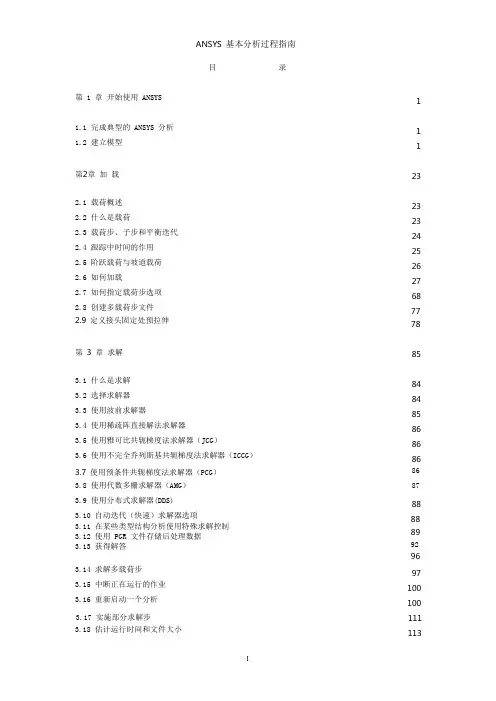
ANSYS 基本分析过程指南目录第 1 章开始使用 ANSYS1.1 完成典型的 ANSYS 分析1.2 建立模型第2章加载2.1 载荷概述2.2 什么是载荷2.3 载荷步、子步和平衡迭代2.4 跟踪中时间的作用2.5 阶跃载荷与坡道载荷2.6 如何加载2.7 如何指定载荷步选项2.8 创建多载荷步文件2.9 定义接头固定处预拉伸第 3 章求解3.1 什么是求解3.2 选择求解器3.3 使用波前求解器3.4 使用稀疏阵直接解法求解器3.5 使用雅可比共轭梯度法求解器(JCG)3.6 使用不完全乔列斯基共轭梯度法求解器(ICCG)3.7 使用预条件共轭梯度法求解器(PCG)3.8 使用代数多栅求解器(AMG)3.9 使用分布式求解器(DDS)3.10 自动迭代(快速)求解器选项3.11 在某些类型结构分析使用特殊求解控制3.12 使用 PGR 文件存储后处理数据3.13 获得解答3.14 求解多载荷步3.15 中断正在运行的作业3.16 重新启动一个分析3.17 实施部分求解步3.18 估计运行时间和文件大小11 12323 23 24 25 26 27 68 77 788584 84 85 86 86 86 86 87 88 88 89 92 96 97 100 100 111 1133.19 奇异解第 4 章后处理概述4.1 什么是后处理4.2 结果文件4.3 后处理可用的数据类型第5章5.1 概述5.2 将数据结果读入数据库5.3 在 POST1 中观察结果5.4 在 POST1 中使用 PGR 文件5.5 POST1 的其他后处理内容第 6 章时间历程后处理器(POST26)6.1 时间历程变量观察器6.2 进入时间历程处理器6.3 6.4 6.5 6.6 6.7定义变量处理变量并进行计算数据的输入数据的输出变量的评价通用后处理器(POST1)1141161161171171181181181271521601741741761771791811831841871901901901941956.8 POST26 后处理器的其它功能第7 章选择和组件7.1 什么是选择7.2 选择实体7.3 为有意义的后处理选择7.4 将几何项目组集成部件与组件第8 章图形使用入门8.1 概述8.2 交互式图形与“外部”图形8.3 标识图形设备名(UNIX 系统)8.4 指定图形显示设备的类型(WINDOWS 系统)198198 198 198 2018.5 与系统相关的图形信息8.6 产生图形显示8.7 多重绘图技术第9 章通用图形规范9.1 概述9.2 用 GUI 控制显示9.3 多个 ANSYS 窗口,叠加显示9.4 改变观察角、缩放及平移9.5 控制各种文本和符号9.6 图形规范杂项9.7 3D 输入设备支持第10 章增强型图形10.1 图形显示的两种方法10.2 POWERGRAPHICS 的特性10.3 何时用 POWERGRAPHICS10.4 激活和关闭 POWERGRAPHICS10.5 怎样使用 POWERGRAPHICS10.6 希望从 POWERGRAPHICS 绘图中做什么第11 章创建几何显示11.1 用 GUI 显示几何体11.2 创建实体模型实体的显示11.3 改变几何显示的说明第12 章创建几何模型结果显示12.1 利用 GUI 来显示几何模型结果12.2 创建结果的几何显示12.3 改变 POST1 结果显示规范12.4 Q-SLICE 技术12.5 等值面技术12.6 控制粒子流或带电粒子的轨迹显示202 205 207210210 210 210 211 214 217 218219219 219219 220 220 220223223 223 224233233 233 235 238 238 239第 13 章生成图形24013.1 使用 GUI 生成及控制图13.2 图形显示动作13.3 改变图形显示指定第 14 章注释注释概述二维注释为ANSYS 模型生成注释三维注释三维查询注释240 240 24124514.1 14.2 14.3 14.4 14.5245 245 246 246 247第15 章动15.1 动画概述画24824824824824924925025115.2 在ANSYS 中生成动画显示15.3 使用基本的动画命令15.4 使用单步动画宏15.5 离线捕捉动画显示图形序列15.6 独立的动画程序15.7 WINDOWS 环境中的动画第 16 章外部图形25316.1 外部图形概述16.2 生成中性图形文件16.3 DISPLAY 程序观察及转换中性图形文件16.4 获得硬拷贝图形第 17 章报告生成器17.1 启动报告生成器17.2 抓取图象17.3 捕捉动画17.4 获得数据表格17.5 获取列表17.6 生成报告253 254 255 258259259 260 260 261 264 26417.7 报告生成器的默认设置第 18 章 CMAP 程序18.1 CMAP 概述18.2 作为独立程序启动 CMAP 18.3 在 ANSYS 内部使用 CMAP 18.4 用户化彩色图第19 章文件和文件管理267 269269 269 271 27127419.1 文件管理概述19.2 更改缺省文件名19.3 将输出送到屏幕、文件或屏幕及文件19.4 文本文件及二进制文件19.5 将自己的文件读入 ANSYS 程序19.6 在 ANSYS 程序中写自己的 ANSYS 文件19.7 分配不同的文件名19.8 观察二进制文件内容(AXU2)19.9 在结果文件上的操作(AUX3)19.10 其它文件管理命令第20 章内存管理与配置20.1 内存管理20.2 基本概念20.3 怎样及何时进行内存管理20.4 配置文件274 274 275 275 278 279 280 280 280 280282282 282 283 286第1章开始使用ANSYS1.1 完成典型的ANSYS 分析ANSYS 软件具有多种有限元分析的能力,包括从简单线性静态分析到复杂的非线性瞬态动力学分析。
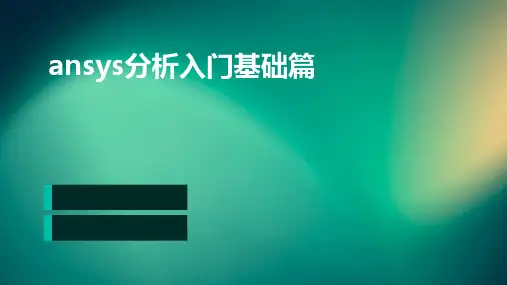
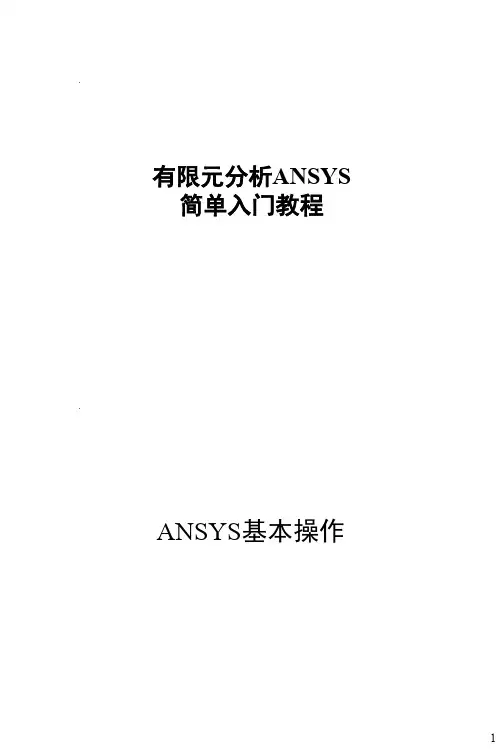
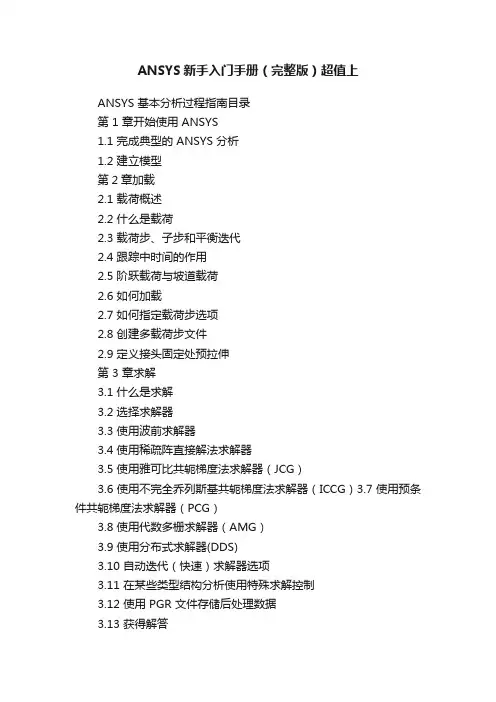
ANSYS新手入门手册(完整版)超值上ANSYS 基本分析过程指南目录第 1 章开始使用 ANSYS1.1 完成典型的 ANSYS 分析1.2 建立模型第2章加载2.1 载荷概述2.2 什么是载荷2.3 载荷步、子步和平衡迭代2.4 跟踪中时间的作用2.5 阶跃载荷与坡道载荷2.6 如何加载2.7 如何指定载荷步选项2.8 创建多载荷步文件2.9 定义接头固定处预拉伸第 3 章求解3.1 什么是求解3.2 选择求解器3.3 使用波前求解器3.4 使用稀疏阵直接解法求解器3.5 使用雅可比共轭梯度法求解器(JCG)3.6 使用不完全乔列斯基共轭梯度法求解器(ICCG)3.7 使用预条件共轭梯度法求解器(PCG)3.8 使用代数多栅求解器(AMG)3.9 使用分布式求解器(DDS)3.10 自动迭代(快速)求解器选项3.11 在某些类型结构分析使用特殊求解控制3.12 使用 PGR 文件存储后处理数据3.13 获得解答3.14 求解多载荷步3.15 中断正在运行的作业3.16 重新启动一个分析3.17 实施部分求解步3.18 估计运行时间和文件大小111 2323 23 24 25 26 27 6877 788584 84 85 86 86 86 86 87 8888 89 92 9697 100 100 111 1133.19 奇异解第 4 章后处理概述4.1 什么是后处理4.2 结果文件4.3 后处理可用的数据类型第5章5.1 概述5.2 将数据结果读入数据库5.3 在 POST1 中观察结果5.4 在 POST1 中使用 PGR 文件5.5 POST1 的其他后处理内容第 6 章时间历程后处理器(POST26)6.1 时间历程变量观察器6.2 进入时间历程处理器6.3 6.4 6.5 6.6 6.7定义变量处理变量并进行计算数据的输入数据的输出变量的评价通用后处理器(POST1)1141161161171171181181181271521601741741761771791811831841871901901901941956.8 POST26 后处理器的其它功能第 7 章选择和组件7.1 什么是选择7.2 选择实体7.3 为有意义的后处理选择7.4 将几何项目组集成部件与组件第 8 章图形使用入门8.1 概述8.2 交互式图形与“外部”图形8.3 标识图形设备名(UNIX 系统)8.4 指定图形显示设备的类型(WINDOWS 系统)198198 198 198 2018.5 与系统相关的图形信息8.6 产生图形显示8.7 多重绘图技术第 9 章通用图形规范9.1 概述9.2 用 GUI 控制显示9.3 多个 ANSYS 窗口,叠加显示9.4 改变观察角、缩放及平移9.5 控制各种文本和符号9.6 图形规范杂项9.7 3D 输入设备支持第 10 章增强型图形10.1 图形显示的两种方法10.2 POWERGRAPHICS 的特性10.3 何时用 POWERGRAPHICS10.4 激活和关闭 POWERGRAPHICS10.5 怎样使用 POWERGRAPHICS10.6 希望从 POWERGRAPHICS 绘图中做什么第 11 章创建几何显示11.1 用 GUI 显示几何体11.2 创建实体模型实体的显示11.3 改变几何显示的说明第 12 章创建几何模型结果显示12.1 利用 GUI 来显示几何模型结果12.2 创建结果的几何显示12.3 改变 POST1 结果显示规范12.4 Q-SLICE 技术12.5 等值面技术12.6 控制粒子流或带电粒子的轨迹显示202 205 207 210210 210 210 211 214 217 218219219 219 219 220 220 220223223 223 224233233 233 235 238 238 239第 13 章生成图形24013.1 使用 GUI 生成及控制图13.2 图形显示动作13.3 改变图形显示指定第 14 章注释注释概述二维注释为 ANSYS 模型生成注释三维注释三维查询注释240 240 24124514.1 14.2 14.3 14.4 14.5245 245 246 246 247第 15 章动15.1 动画概述画24824824824824924925025115.2 在 ANSYS 中生成动画显示15.3 使用基本的动画命令15.4 使用单步动画宏15.5 离线捕捉动画显示图形序列15.6 独立的动画程序15.7 WINDOWS 环境中的动画第 16 章外部图形25316.1 外部图形概述16.2 生成中性图形文件16.3 DISPLAY 程序观察及转换中性图形文件16.4 获得硬拷贝图形第 17 章报告生成器17.1 启动报告生成器17.2 抓取图象17.3 捕捉动画17.4 获得数据表格17.5 获取列表17.6 生成报告253 254 255 258259259 260 260 261 264 26417.7 报告生成器的默认设置第 18 章 CMAP 程序18.1 CMAP 概述18.2 作为独立程序启动 CMAP 18.3 在 ANSYS 内部使用 CMAP 18.4 用户化彩色图第 19 章文件和文件管理267 269269 269 271 27127419.1 文件管理概述19.2 更改缺省文件名19.3 将输出送到屏幕、文件或屏幕及文件19.4 文本文件及二进制文件19.5 将自己的文件读入 ANSYS 程序19.6 在 ANSYS 程序中写自己的 ANSYS 文件19.7 分配不同的文件名19.8 观察二进制文件内容(AXU2)19.9 在结果文件上的操作(AUX3)19.10 其它文件管理命令第 20 章内存管理与配置20.1 内存管理20.2 基本概念20.3 怎样及何时进行内存管理20.4 配置文件274274 275 275 278 279 280280 280280 282282 282 283 286第1章开始使用 ANSYS1.1 完成典型的 ANSYS 分析ANSYS 软件具有多种有限元分析的能力,包括从简单线性静态分析到复杂的非线性瞬态动力学分析。
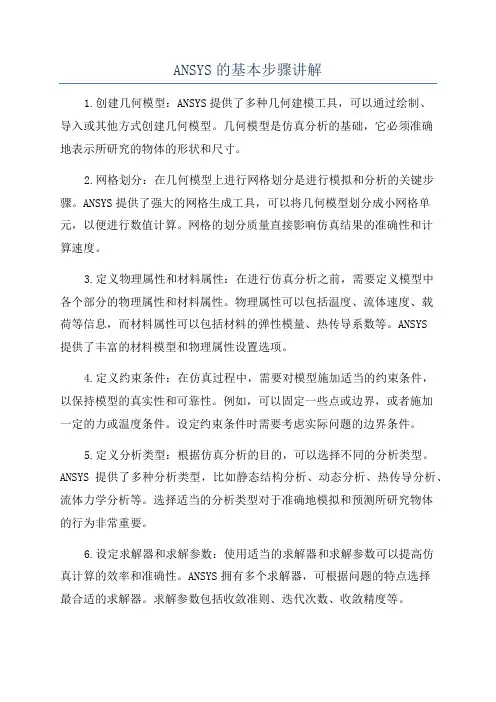
ANSYS的基本步骤讲解1.创建几何模型:ANSYS提供了多种几何建模工具,可以通过绘制、导入或其他方式创建几何模型。
几何模型是仿真分析的基础,它必须准确地表示所研究的物体的形状和尺寸。
2.网格划分:在几何模型上进行网格划分是进行模拟和分析的关键步骤。
ANSYS提供了强大的网格生成工具,可以将几何模型划分成小网格单元,以便进行数值计算。
网格的划分质量直接影响仿真结果的准确性和计算速度。
3.定义物理属性和材料属性:在进行仿真分析之前,需要定义模型中各个部分的物理属性和材料属性。
物理属性可以包括温度、流体速度、载荷等信息,而材料属性可以包括材料的弹性模量、热传导系数等。
ANSYS提供了丰富的材料模型和物理属性设置选项。
4.定义约束条件:在仿真过程中,需要对模型施加适当的约束条件,以保持模型的真实性和可靠性。
例如,可以固定一些点或边界,或者施加一定的力或温度条件。
设定约束条件时需要考虑实际问题的边界条件。
5.定义分析类型:根据仿真分析的目的,可以选择不同的分析类型。
ANSYS提供了多种分析类型,比如静态结构分析、动态分析、热传导分析、流体力学分析等。
选择适当的分析类型对于准确地模拟和预测所研究物体的行为非常重要。
6.设定求解器和求解参数:使用适当的求解器和求解参数可以提高仿真计算的效率和准确性。
ANSYS拥有多个求解器,可根据问题的特点选择最合适的求解器。
求解参数包括收敛准则、迭代次数、收敛精度等。
7.进行仿真计算:在完成以上各项设置后,可以开始进行仿真计算。
ANSYS会根据所设定的条件和参数,对模型进行数值计算,并生成结果。
这个过程可能需要一定的时间,特别是对于复杂的模型和大规模的网格。
8.分析和解释结果:得到仿真计算结果后,需要对结果进行分析和解释。
ANSYS提供了强大的后处理工具,可以对仿真结果进行可视化分析、数据剖析、曲线绘制等。
通过分析结果,可以了解模型的物理行为,并为工程设计提供参考。
9.优化和改进设计:在分析结果的基础上,可以优化和改进设计。
ANSYS仿真与分析系统入门教程第一章:ANSYS仿真与分析系统概述1.1 ANSYS仿真与分析系统的定义和作用1.2 ANSYS仿真与分析系统的历史和发展1.3 ANSYS仿真与分析系统的应用领域第二章:ANSYS仿真与分析系统的基本原理2.1 有限元分析方法2.2 基本原理和概念的介绍2.3 ANSYS仿真与分析系统的工作流程第三章:ANSYS仿真与分析系统的基本操作3.1 ANSYS仿真与分析系统的安装和启动3.2 创建和设置仿真模型3.3 导入和编辑几何模型3.4 定义边界条件和加载条件3.5 选择材料属性3.6 网格划分和生成3.7 设置求解器和求解选项3.8 运行仿真分析3.9 结果后处理和分析第四章:ANSYS仿真与分析系统的高级应用4.1 基于ANSYS仿真与分析系统的结构分析4.2 基于ANSYS仿真与分析系统的流体分析4.3 基于ANSYS仿真与分析系统的热传导分析4.4 基于ANSYS仿真与分析系统的电磁场分析4.5 基于ANSYS仿真与分析系统的多物理场耦合分析第五章:ANSYS仿真与分析系统案例分析5.1 结构分析案例分析5.2 流体分析案例分析5.3 热传导分析案例分析5.4 电磁场分析案例分析5.5 多物理场耦合分析案例分析第六章:ANSYS仿真与分析系统的应用展望6.1 ANSYS仿真与分析系统的发展趋势6.2 ANSYS仿真与分析系统的应用前景6.3 ANSYS仿真与分析系统的挑战与解决方案第一章:ANSYS仿真与分析系统概述ANSYS仿真与分析系统是一种基于有限元分析方法的工程仿真软件,用于模拟与分析物理系统的行为。
它提供了一种模拟真实世界工程问题的方式,能够对结构、流体、热传导、电磁场等多种物理场进行分析和优化。
ANSYS仿真与分析系统已经在汽车、航空航天、能源、电子、医疗等领域得到广泛的应用。
第二章:ANSYS仿真与分析系统的基本原理ANSYS仿真与分析系统基于有限元分析方法,将连续物体离散为有限个单元,通过求解单元边界上的方程来模拟整个物理系统的行为。
ANSYS 基本分析过程指南目录第 1 章开始使用 ANSYS完成典型的 ANSYS 分析建立模型第2章加载载荷概述什么是载荷载荷步、子步和平衡迭代跟踪中时间的作用阶跃载荷与坡道载荷如何加载如何指定载荷步选项创建多载荷步文件定义接头固定处预拉伸第 3 章求解什么是求解选择求解器使用波前求解器使用稀疏阵直接解法求解器使用雅可比共轭梯度法求解器(JCG)使用不完全乔列斯基共轭梯度法求解器(ICCG)使用预条件共轭梯度法求解器(PCG)使用代数多栅求解器(AMG)使用分布式求解器(DDS)自动迭代(快速)求解器选项在某些类型结构分析使用特殊求解控制使用 PGR 文件存储后处理数据获得解答求解多载荷步中断正在运行的作业重新启动一个分析实施部分求解步估计运行时间和文件大小111 2323 23 24 25 26 27 68 77 788584 84 85 86 86 86 86 87 88 88 89 92 9697 100 100 111 113奇异解第 4 章 后处理概述什么是后处理 结果文件后处理可用的数据类型第5章 概述将数据结果读入数据库 在 POST1 中观察结果 在 POST1 中使用 PGR 文件 POST1 的其他后处理内容第 6 章 时间历程后处理器(POST26)时间历程变量观察器 进入时间历程处理器定义变量处理变量并进行计算 数据的输入 数据的输出变量的评价 通用后处理器(POST1)114116116 117 117118118 118 127 152 160174174 176 177 179 181 183 184187 190 190 190 194 195POST26 后处理器的其它功能 第 7 章选择和组件 什么是选择 选择实体为有意义的后处理选择 将几何项目组集成部件与组件第 8 章 图形使用入门概述交互式图形与“外部”图形 标识图形设备名(UNIX 系统)指定图形显示设备的类型(WINDOWS 系统)198198 198 198 201与系统相关的图形信息产生图形显示多重绘图技术第 9 章通用图形规范概述用 GUI 控制显示多个 ANSYS 窗口,叠加显示改变观察角、缩放及平移控制各种文本和符号图形规范杂项3D 输入设备支持第 10 章增强型图形图形显示的两种方法POWERGRAPHICS 的特性何时用 POWERGRAPHICS激活和关闭 POWERGRAPHICS怎样使用 POWERGRAPHICS希望从 POWERGRAPHICS 绘图中做什么第 11 章创建几何显示用 GUI 显示几何体创建实体模型实体的显示改变几何显示的说明第 12 章创建几何模型结果显示利用 GUI 来显示几何模型结果创建结果的几何显示改变 POST1 结果显示规范Q-SLICE 技术等值面技术控制粒子流或带电粒子的轨迹显示202 205 207210210 210 210 211 214 217 218219219 219 219 220 220 220223223 223 224233233 233 235 238 238 239第 13 章生成图形240使用 GUI 生成及控制图图形显示动作改变图形显示指定第 14 章注释注释概述二维注释为 ANSYS 模型生成注释三维注释三维查询注释240 240 241245245 245 246 246 247第 15 章动动画概述画248248248248249249250251在 ANSYS 中生成动画显示使用基本的动画命令使用单步动画宏离线捕捉动画显示图形序列独立的动画程序WINDOWS 环境中的动画第 16 章外部图形253外部图形概述生成中性图形文件DISPLAY 程序观察及转换中性图形文件获得硬拷贝图形第 17 章报告生成器启动报告生成器抓取图象捕捉动画获得数据表格获取列表生成报告253 254 255 258259259 260 260 261 264 264报告生成器的默认设置第 18 章 CMAP 程序CMAP 概述作为独立程序启动 CMAP在 ANSYS 内部使用 CMAP 用户化彩色图第 19 章文件和文件管理267 269269 269 271 271274文件管理概述更改缺省文件名将输出送到屏幕、文件或屏幕及文件文本文件及二进制文件将自己的文件读入 ANSYS 程序在 ANSYS 程序中写自己的 ANSYS 文件分配不同的文件名观察二进制文件内容(AXU2)在结果文件上的操作(AUX3)其它文件管理命令第 20 章内存管理与配置内存管理基本概念怎样及何时进行内存管理配置文件274 274 275 275 278 279 280 280280 280282282 282 283 286第1章 开始使用 ANSYS完成典型的 ANSYS 分析ANSYS 软件具有多种有限元分析的能力,包括从简单线性静态分析到复杂 的非线性瞬态动力学分析。